Postup migrace uživatelů s jednotlivými licencemi do skupin pro licencování
Poznámka:
Od 1. září už Centrum pro správu Microsoft Entra ID a portál Microsoft Azure nebude podporovat přiřazení licencí prostřednictvím jejich uživatelských rozhraní. Pokud chcete spravovat přiřazení licencí pro uživatele a skupiny, musí správci používat Správa Microsoftu 365 Center. Tato aktualizace je navržená tak, aby zjednodušila proces správy licencí v ekosystému Microsoftu. Tato změna je omezená na uživatelské rozhraní. Přístup k rozhraní API a PowerShellu zůstává nedotčený. Podrobné pokyny k přiřazování licencí pomocí centra Správa Microsoftu 365 najdete v následujících zdrojích informací:
- Přiřazení nebo zrušení přiřazení licencí uživatelům v centru Správa Microsoftu 365
- Přidání uživatelů a přiřazení licencí v Microsoftu 365
- Přiřaďte licence skupině pomocí centra
Správa Microsoftu 365 Doporučujeme všem správcům seznámit se s novými postupy, aby zajistili hladký přechod. Pokud potřebujete další pomoc nebo dotazy, obraťte se na náš tým podpory.
V Microsoft Entra ID, součást Microsoft Entra, můžete mít licence nasazené pro uživatele ve vašich organizacích tenantů přímým přiřazením, pomocí skriptů PowerShellu nebo jiných nástrojů pro přiřazení jednotlivých uživatelských licencí. Než začnete používat licencování založené na skupinách ke správě licencí ve vaší organizaci, můžete pomocí tohoto plánu migrace bezproblémově nahradit stávající řešení licencováním na základě skupin.
Nejdůležitější věcí, kterou je třeba mít na paměti, je, že byste se měli vyhnout situaci, kdy migrace na licencování na základě skupin vede uživatelům k dočasné ztrátě jejich aktuálně přiřazených licencí. Jakýkoli proces, který by mohl vést k odebrání licencí, by se měl vyhnout riziku, že uživatelé ztratí přístup ke službám a jejich datům.
Doporučený proces migrace
Máte existující automatizaci (například PowerShell), která spravuje přiřazení a odebrání licencí pro uživatele. Nechte ho spuštěný tak, jak je.
Vytvořte novou skupinu licencování (nebo rozhodněte, které existující skupiny se mají použít) a ujistěte se, že se všichni povinní uživatelé přidají jako členové.
Přiřaďte těmto skupinám požadované licence; vaším cílem by mělo být odrážet stejný stav licencování, který vaše stávající automatizace (například PowerShell) pro tyto uživatele používá.
Ověřte, že se licence použily pro všechny uživatele v těchto skupinách. Tuto aplikaci je možné provést kontrolou stavu zpracování jednotlivých skupin a kontrolou protokolů auditu.
Jednotlivé uživatele můžete zkontrolovat tak, že se podíváte na podrobnosti o licenci. Uvidíte, že mají stejné licence přiřazené přímo a zděděné ze skupin.
Spuštěním skriptu PowerShellu můžete ověřit, jak se licence přiřazují uživatelům.
Pokud je uživateli přiřazena stejná licence na produkt přímo i prostřednictvím skupiny, uživatel využívá pouze jednu licenci. Proto nejsou k provedení migrace potřeba žádné další licence.
Ověřte, že přiřazení licencí selhalo, a to tak, že zkontrolujete každou skupinu uživatelů v chybovém stavu. Další informace najdete v tématu Identifikace a řešení problémů s licencemi pro skupinu.
Zvažte odebrání původních přímých přiřazení. Doporučujeme ho provést postupně a nejprve monitorovat výsledek u podmnožina uživatelů. Původní přímá přiřazení můžete nechat na uživatelích, ale když uživatelé opustí licencované skupiny, které si zachovají přímo přiřazené licence, což nemusí být to, co chcete.
Příklad
Organizace má 1 000 uživatelů. Všichni uživatelé vyžadují licence Office 365 Enterprise E3. V současné době má organizace spuštěný powershellový skript spuštěný místně, přidává a odebírá licence uživatelům, jak přicházejí a odcházejí. Organizace ale chce nahradit skript licencováním založeným na skupinách, aby licence bylo možné spravovat automaticky pomocí ID Microsoft Entra.
Proces migrace může vypadat takto:
Pomocí webu Azure Portal přiřaďte licenci Office 365 E3 skupině Všichni uživatelé v ID Microsoft Entra.
Potvrďte, že přiřazení licence bylo dokončeno pro všechny uživatele. Přejděte na stránku přehledu skupiny, vyberte Licence a v horní části okna Licence zkontrolujte stav zpracování.
Vyhledejte "Nejnovější změny licencí byly použity pro všechny uživatele", abyste potvrdili, že se zpracování dokončilo.
Vyhledejte oznámení volající uživatele, kteří nemají úspěšně přiřazenou licenci. Vypršela nám licence pro některé uživatele? Mají někteří uživatelé konfliktní licenční plány, které jim brání v dědění licencí skupiny?
Zkontrolujte, jestli někteří uživatelé nemají použité přímé i skupinové licence. Přejděte na stránku profilu uživatele, vyberte Licence a zkontrolujte stav licencí.
Tento obrázek znázorňuje očekávaný stav uživatele během migrace:

Tím se potvrdí, že uživatel má přímé i zděděné licence. Vidíme, že je přiřazený Office 365 E3.
Pokud chcete zjistit, které služby jsou povolené, vyberte jednotlivé licence. Pokud chcete ověřit, že přímé a skupinové licence umožňují pro uživatele přesně stejné služby, vyberte Přiřazení.
Po potvrzení, že jsou přímé i skupinové licence ekvivalentní, můžete začít odebírat přímé licence uživatelům. Můžete to otestovat odebráním jednotlivých uživatelů na portálu a následným spuštěním automatizačních skriptů je hromadně odebrat. Tady je příklad stejného uživatele s přímými licencemi odebranými prostřednictvím portálu. Všimněte si, že stav licence zůstává beze změny, ale už se nezobrazují přímá přiřazení.
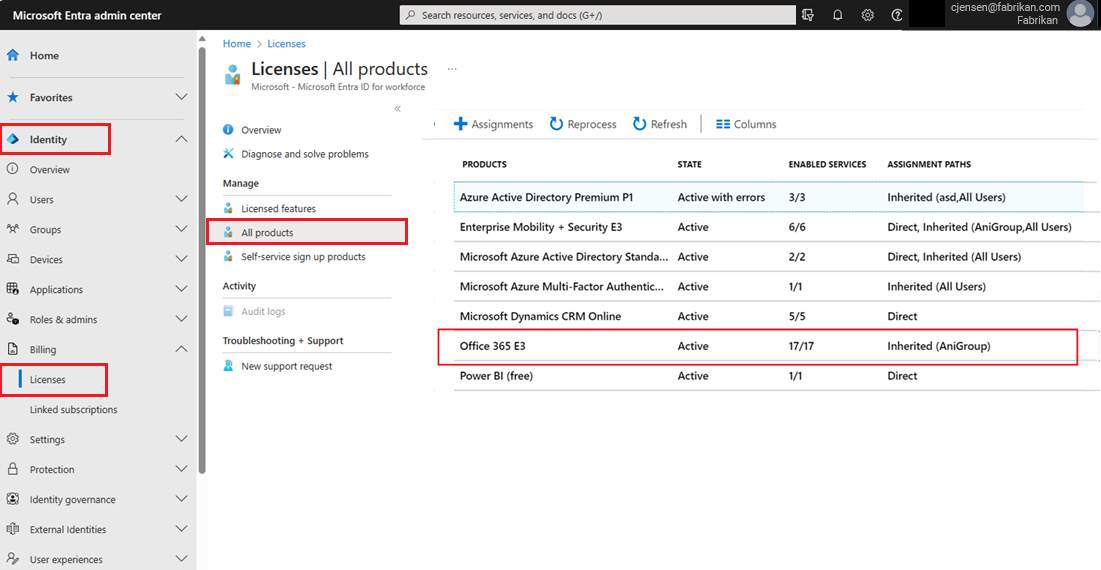
Další kroky
Další informace o dalších scénářích správy licencí skupin:
- Co je licencování založené na skupinách v Microsoft Entra ID?
- Přiřazení licencí ke skupině v Microsoft Entra ID
- Identifikace a řešení problémů s licencemi pro skupinu v ID Microsoft Entra
- Jak migrovat uživatele mezi licencemi na produkty pomocí licencování na základě skupin v Microsoft Entra ID
- Scénáře, omezení a známé problémy s používáním skupin ke správě licencování v Microsoft Entra ID
- Příklady PowerShellu pro licencování na základě skupin v Microsoft Entra ID